Come disattivare la modalità perduta di Apple
La modalità persa per i dispositivi Apple fa parte di Trova la mia funzione, progettata per aiutare gli utenti a recuperare i dispositivi persi o proteggere la privacy. Ma dopo aver trovato il dispositivo, come disattivare la modalità perduta è diventato una domanda per molti utenti. Questo articolo introdurrà i passaggi per disattivare in dettaglio la modalità di perdita e collegare i dati su recenti argomenti caldi come riferimento.
Sommario
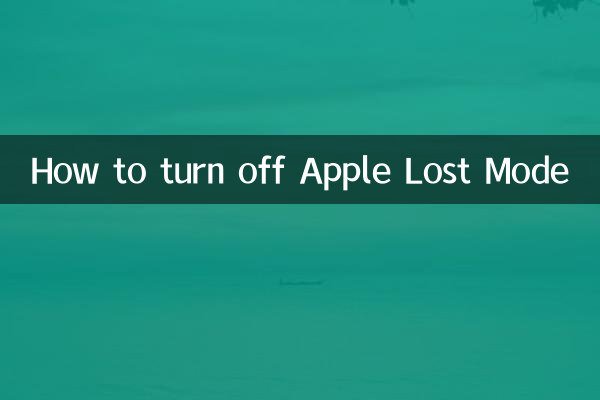
1. Qual è la modalità perduta?
2. Spegnere la condizione della modalità mancante
3. Passaggi per disattivare la modalità perduta
4. FAQ
5. Riferimenti a recenti argomenti caldi
1. Qual è la modalità perduta?
La modalità di perdita è uno stato sicuro attivato dai dispositivi Apple attraverso la funzione Trova la mia. Se abilitato, il dispositivo verrà bloccato, lo schermo visualizzerà informazioni personalizzate (come le informazioni di contatto) e le funzionalità come Apple Pay verranno messe in pausa. Questo modello può effettivamente impedire ad altri di accedere ai tuoi dati personali.
2. Spegnere la condizione della modalità mancante
| Tipo di condizione | Requisiti specifici |
|---|---|
| Stato dell'attrezzatura | È necessario recuperare l'attrezzatura fisica |
| Verifica del conto | È necessario accedere con l'ID Apple che attiva la modalità perdita |
| Connessione di rete | I dispositivi devono essere connessi a Internet (Wi-Fi o dati cellulari) |
| Versione di sistema | iOS 9 e sopra / macOS x 10.11 e sopra |
3. Passaggi per disattivare la modalità perduta
Metodo 1: spegnere direttamente attraverso il dispositivo
1. Sblocca il dispositivo (immettere la password della schermata di blocco)
2. Vai a "Impostazioni"> [Il tuo nome]> "Trova"
3. Seleziona "Trova il mio iPhone"
4. Spegnere l'opzione "Modalità perduta"
Metodo 2: chiudi tramite la pagina Web iCloud
1. Visita iCloud.com/find
2. Accedi con ID Apple
3. Selezionare il dispositivo di destinazione
4. Fare clic su "Modalità perdita"> "Chiudi"
| Confronto del metodo | Funzionamento diretto dell'attrezzatura | Operazione iCloud |
|---|---|---|
| Tempo richiesto | 1-2 minuti | 3-5 minuti |
| Scenari applicabili | Attrezzatura in mano | Il dispositivo non è in giro |
| Dipendenze di rete | inutile | Bisogno |
4. FAQ
D: Cosa fare se dimentichi la tua password di ID Apple?
A: È necessario reimpostare la password tramite iForgot.apple.com prima di poter disattivare la modalità perduta.
D: Il dispositivo può ancora spegnere quando viene visualizzato "cancellato"?
A: No. Dopo la cancellazione, è necessario riattivare il dispositivo e accedere all'ID Apple originale.
D: I dati andranno persi dopo la chiusura?
A: No, ma si consiglia di eseguire il backup di dati importanti in anticipo.
5. Riferimenti a recenti argomenti caldi
| Classifica | argomento | Indice di popolarità | piattaforma |
|---|---|---|---|
| 1 | iOS 18 Nuova previsione delle funzionalità | 9,8 m | |
| 2 | Serie di iPhone 16 trapelato | 7,2 m | |
| 3 | Recensione di Apple Vision Pro | 6,5 m | YouTube |
| 4 | MacBook AI Chip Progress | 5,9 m | |
| 5 | Trova la discussione sulla vulnerabilità della mia rete | 4.3m | Zhihu |
Secondo gli ultimi dati, il numero di discussioni sulle funzionalità di sicurezza dei dispositivi (come Find My) negli argomenti correlati di Apple è aumentato del 35% su base annua, indicando che l'attenzione degli utenti alle funzioni di protezione dei dispositivi continua ad aumentare.
Riepilogo: disattivare la modalità perduta di Apple richiede di soddisfare le condizioni di stato del dispositivo, verifica dell'account, ecc., Che possono essere eseguite direttamente tramite il dispositivo o tramite la pagina Web iCloud. Si consiglia agli utenti di aggiornare regolarmente il proprio sistema e tenere presente le credenziali di ID Apple per gestire rapidamente lo stato di sicurezza del dispositivo, se necessario.
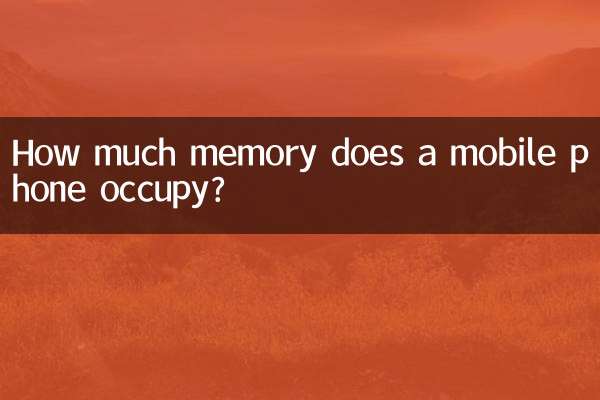
Controlla i dettagli
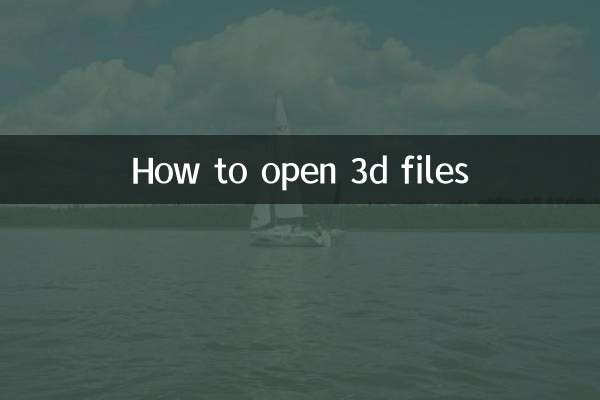
Controlla i dettagli